- Korjaus: Dying Light 2 Black Screen käynnistyksen jälkeen
- 1. Poista koko näytön optimoinnit käytöstä
- 2.Suorita peli järjestelmänvalvojana
- 3. Tarkista Graphics Driver Update
- 4. Päivitä Dying Light 2
- 5. Tarkista Järjestelmäresurssit
- 6. Poista peittokuvasovellukset käytöstä
- 7. Tarkista Windows-päivitykset
- 8. Pienennä pelin sisäiset grafiikkaasetukset
- 9. Päivitä DirectX
- 10. Paina ALT+TAB-näppäinyhdistelmä
- 11. Yritä poistaa peittokuvasovellukset käytöstä
- 12. Asenna Microsoft Visual C++ Runtime uudelleen
- 13. Tarkista pelitiedostot ja korjaa
- Milloin seuraava Dying Light 2 -päivitys julkaistaan?
- Miksi Dying Light 2 kaatuu jatkuvasti?
- Kuinka käytän Dying Light 2:ta järjestelmänvalvojana?
- Miksi Dying Light 2 ei toimi tietokoneellani?
- Miksi Dying Light 2 Stay Human ei lataudu PC:lle?
- Kuinka matkustat nopeasti Dying Light 2:ssa?
- Mihin Dying Light 2 -opas on tarkoitettu?
- Mitä pelaajien tulisi välttää Dying Light 2:n avoimessa maailmassa?
- Onko Dying Light 2:ssa vikoja?
- Kaatuuko Dying Light 2 jatkuvasti käynnistyksen yhteydessä?
- Onko Dying Light 2 Stay Human PS4:llä?
- Mikä on Dying Light 2 Stay Human -äänikirja Antigone?
- Mikä on Dying Light 2:n julkaisupäivä?
Dying Light 2: Stay Human on avoimen maailman tarinavetoinen peli, mutta lisäbonuksena mukana tulee moninpeli, jotta pelaajat voivat käydä tarinan läpi yhteistyössä jopa neljän pelaajan kanssa. Pelaajat voivat pelata tarinan läpi jopa 4 pelaajalla. Parasta on, että Dying Light 2 on saanut ylivoimaisia vastauksia pelaajilta, mutta jollain tapaa useat pelaajat kokevat mustan näytön ongelman PC:llä.
Useiden verkossa olevien raporttien mukaan pelaajat mainitsevat, että aina kun he yrittävät käynnistää pelin, se vain juuttui mustaan näyttöön. Toinen tärkeä ongelma on, että mustalla näytöllä ei myöskään kuulu ääntä. Jonkin ajan odottamisen jälkeen pelaajien on painettava Alt+F4-näppäimiä päästäkseen yksinkertaisesti pois ruudulta eikä mitään muuta. Joten tämä ongelma tai bugi on todella turhauttavaa.
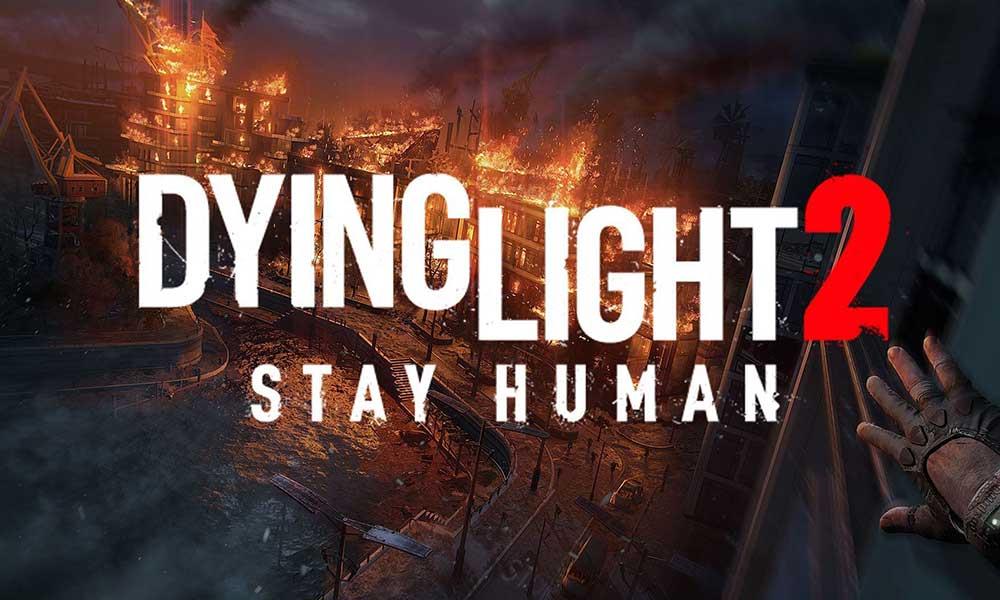
Korjaus: Dying Light 2 Black Screen käynnistyksen jälkeen
No, mahdollisuudet ovat riittävän suuret, että Dying Light 2:n mustan näytön ongelma saattaa ilmetä PC-kokoonpanon yhteensopivuusongelman vuoksi pelin järjestelmävaatimusten kanssa. Vanhentunut grafiikkaohjain, puuttuvat tai vioittuneet pelitiedostot, vanhentunut peliversio, DirectX-ongelmat, peittosovellusongelmat, korkeammat pelin sisäiset grafiikkaasetukset jne. voivat aiheuttaa useita ongelmia mustan näytön kanssa pelin käynnistyessä.
On syytä mainita tarkistaa pelin järjestelmävaatimukset mainitusta linkistä varmistaaksesi, ettei tietokoneessasi ole yhteensopivuusongelmia.
1. Poista koko näytön optimoinnit käytöstä
- Ensinnäkin mene osoitteeseen C:\Ohjelmatiedostot (x86)\Steam\steamapps\common\Dying Light 2\Binaries\Win64 hakemistosta. [Jos olet asentanut Steam-asiakkaan tai pelin toiseen asemaan tai paikkaan, siirry sinne]
- Oikealla painikkeella päällä Dying Light 2.exe tiedosto ja napsauta sitä Ominaisuudet.
- Siirry kohtaan Yhteensopivuus välilehti >Poista valinta the Ota koko näytön optimoinnit käyttöön vaihtaa.
- Klikkaa Käytä ja sitten OK tallentaaksesi muutokset.
2.Suorita peli järjestelmänvalvojana
Varmista, että käytät pelin exe-tiedostoa järjestelmänvalvojana, jotta voit välttää käyttöoikeusongelmien käyttäjätilin hallinnan. Sinun tulisi myös käyttää Steam-asiakasohjelmaa järjestelmänvalvojana tietokoneellasi. Tehdä tämä:
Mainokset
- Oikealla painikkeella Dying Light 2 exe -pikakuvaketiedostossa tietokoneellasi.
- Valitse nyt Ominaisuudet > Napsauta Yhteensopivuus -välilehti.
Mainos
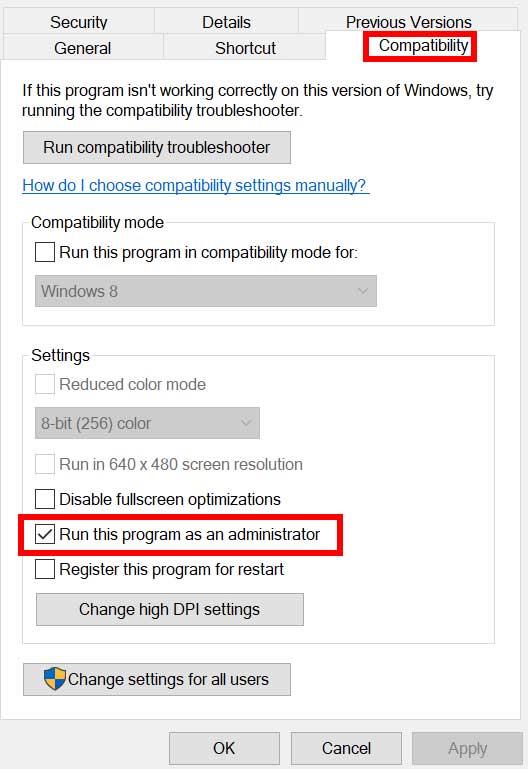
- Muista klikata Suorita tämä ohjelma järjestelmänvalvojana valintaruutu.
- Klikkaa Käytä ja valitse OK tallentaaksesi muutokset.
3. Tarkista Graphics Driver Update
Varmista, että tarkistat tietokoneesi grafiikkaohjainpäivityksen, onko se vanhentunut vai ei. Joskus vanhentunut GPU-ohjainversio tai vioittunut ohjain voi aiheuttaa useita ongelmia. Se auttaa myös korjaamaan pelien tai sovellusten mustaan näyttöön liittyvät ongelmat. Tehdä niin:
- Lehdistö Windows + X avaimet avataksesi Pikalinkkivalikko.
- Napsauta nyt Laitehallinta listasta > Tuplaklikkaus päällä Näytön sovittimet.
- Oikealla painikkeella käyttämällesi näytönohjaimelle.
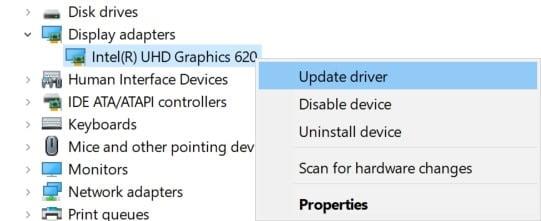
- Valitse seuraavaksi Päivitä ohjain > Valitse Hae ohjaimia automaattisesti.
- Jos päivitys on saatavilla, järjestelmä lataa ja asentaa sen automaattisesti.
- Kun olet valmis, käynnistä tietokone uudelleen ottaaksesi muutokset käyttöön.
4. Päivitä Dying Light 2
Jos et ole päivittänyt Dying Light 2 -peliäsi vähään aikaan, tarkista päivitykset ja asenna uusin korjaustiedosto (jos saatavilla) noudattamalla alla olevia ohjeita. Tehdä tämä:
Mainokset
Steam:
- Avaa Steam asiakas > Siirry Kirjasto > Napsauta Kuoleva valo 2 vasemmasta ruudusta.
- Se etsii automaattisesti saatavilla olevan päivityksen. Jos päivitys on saatavilla, napsauta sitä Päivittää.
- Päivityksen asentaminen voi kestää jonkin aikaa > Kun olet valmis, sulje Steam-asiakas.
- Käynnistä lopuksi tietokoneesi uudelleen tehdäksesi muutokset ja yritä sitten käynnistää peli uudelleen.
Epic Launcher:
- Avaa Eeppinen asiakas > Siirry osoitteeseen Kirjasto > Napsauta Kuoleva valo 2 vasemmasta ruudusta.
- Se etsii automaattisesti saatavilla olevan päivityksen. Jos päivitys on saatavilla, napsauta sitä Päivittää.
- Käynnistä lopuksi tietokoneesi uudelleen tehdäksesi muutokset ja yritä sitten käynnistää peli uudelleen.
5. Tarkista Järjestelmäresurssit
Jos peli latautuu hitaasti tai kestää liian kauan käynnistysvaiheessa, varmista, että tarkistat järjestelmäresurssit Dying Light 2 -pelin käynnistämisen jälkeen tietokoneellasi seuraamalla alla olevia ohjeita tarkistaaksesi, kasvaako RAM- tai CPU-käyttö.
Mainokset
- paina Ctrl + Shift + Esc avaimet avataksesi Tehtävienhallinta.
- Klikkaa Prosessit -välilehti > Valitse tehtävä, jonka haluat sulkea.
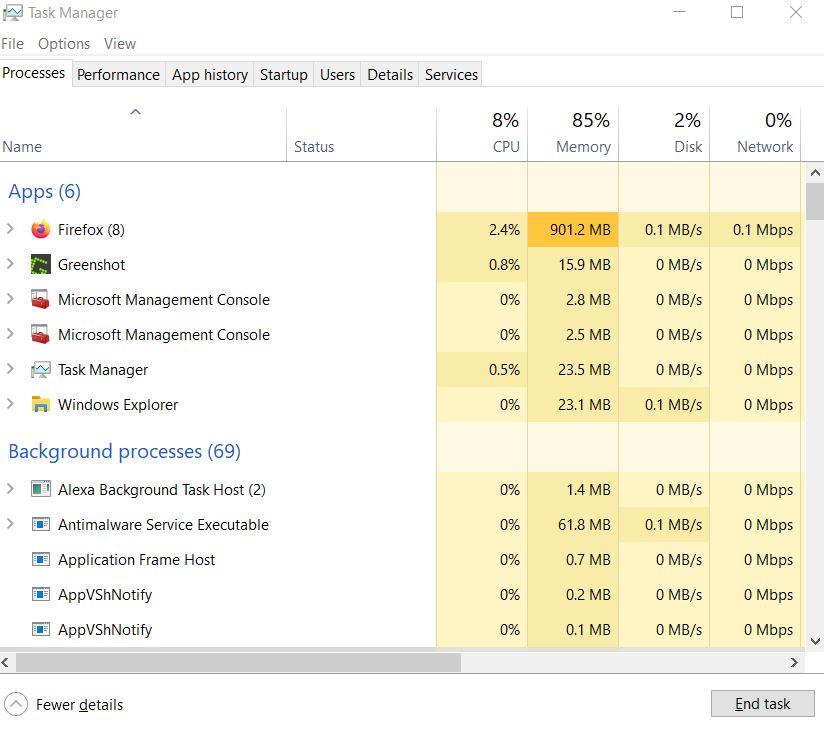
- Kun olet valinnut, napsauta Lopeta tehtävä. Muista suorittaa vaiheet jokaiselle tehtävälle erikseen.
- Kun olet valmis, käynnistä tietokone uudelleen muuttaaksesi tehosteita välittömästi.
6. Poista peittokuvasovellukset käytöstä
Joidenkin pelaajien mukaan peittokuvasovellukset voivat toimia taustalla pelaamisen aikana, ja se kuluttaa periaatteessa järjestelmäresursseja, mikä aiheuttaa ongelmia myös pelin kanssa.
Joten niiden poistaminen käytöstä ennen pelin käynnistämistä on hyödyllistä, jos et käytä mitään erityistä peittosovellusta chattailuun, kuvakaappausten ottamiseen tai pelisessioiden tallentamiseen. Tehdä niin:
- Avaa Steam asiakas > Siirry Kirjasto.
- Nyt, oikealla painikkeella päällä Kuoleva valo 2 > Valitse Ominaisuudet.
- Suuntaa kohti Kenraali osio > tässä vain poista valinta the Ota Steam Overlay käyttöön valintaruutu.
- Palata takaisin Kirjasto > Avaa uudelleen Kuoleva valo 2 tarkistaaksesi, esiintyykö mustan näytön ongelma vai ei.
7. Tarkista Windows-päivitykset
On myös suuri todennäköisyys, että Windows-käyttöjärjestelmän koontiversiosi vanhenee joksikin aikaa. Tässä skenaariossa pelisuorituskykysi vaikuttaa paljon bugeja tai vakausongelmia lukuun ottamatta. Joten on aina parempi tarkistaa Windows-päivitykset ja asentaa uusin versio (jos saatavilla). Tehdä se:
- Lehdistö Windows + I avaimet avataksesi Windowsin asetukset valikosta.
- Napsauta seuraavaksi Päivitys ja suojaus > Valitse Tarkista päivitykset alla Windows päivitys osio.
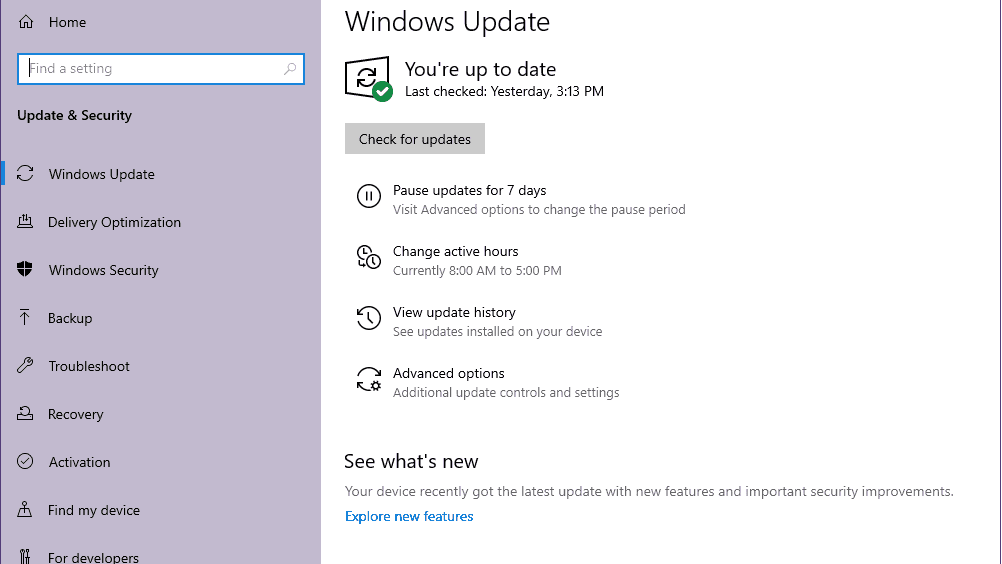
- Jos päivitys on saatavilla, valitse lataa ja asenna.
- Odota jonkin aikaa, kunnes päivitys on valmis.
- Lopuksi käynnistä tietokoneesi uudelleen, jotta muutokset otetaan käyttöön välittömästi.
8. Pienennä pelin sisäiset grafiikkaasetukset
Kokeile alentaa pelin sisäisiä grafiikkaasetuksia pelivalikosta tarkistaaksesi, auttaako se vai ei. Poista käytöstä V-Sync, Shadow Effects, Anti-Aliasing ja yritä käyttää pienempää näytön resoluutiota pelissä korjataksesi mustaan näyttöön liittyvät ongelmat.
9. Päivitä DirectX
Joskus vanhentunut DirectX-versio tai puuttuva DirectX voi myös aiheuttaa useita ongelmia pelin käynnistyksessä tai pelaamisessa. Yritä päivittää se noudattamalla alla olevia ohjeita.
- Suuntaa kohti tämä Microsoft-linkki ladataksesi DirectX End-User Runtime Web Installer -ohjelman tietokoneellesi.
- Asenna tai päivitä seuraavaksi DirectX-versio manuaalisesti.
- Kun olet valmis, käynnistä tietokoneesi uudelleen ja ota muutokset käyttöön.
10. Paina ALT+TAB-näppäinyhdistelmä
Jotkut tietokoneiden käyttäjät, joita asia koskee, ovat maininneet sen painamalla ALT + TAB pikanäppäinyhdistelmä, he voivat vaihtaa PC:llä avattujen ohjelmien välillä. Joten paina ALT + TAB vaihtaaksesi ohjelmien välillä ja palaa sitten takaisin käynnissä olevaan peliin tarkistaaksesi, onko ongelma korjattu vai ei. Se muuttaa näyttötilan koko näytön tilasta ikkunatilaan ja sitten koko näytön tilaan, joka voi korjata mustan näytön ongelman.
11. Yritä poistaa peittokuvasovellukset käytöstä
Näyttää siltä, että muutamalla suositulla sovelluksella on oma peittoohjelma, joka voi lopulta toimia taustalla ja aiheuttaa ongelmia pelien suorituskyvyssä tai jopa käynnistysongelmia. Sinun tulee poistaa ne käytöstä korjataksesi ongelma noudattamalla alla olevia ohjeita:
Poista Discord Overlay käytöstä
- Käynnistä Erimielisyys sovellus > Napsauta rataskuvake pohjalla.
- Klikkaa Peittokuva alla Sovellusasetukset > Kiihottua the Ota käyttöön pelin sisäinen peittokuva.
- Klikkaa Pelit -välilehti > Valitse Kuoleva valo 2.
- Lopuksi, sammuttaa the Ota käyttöön pelin sisäinen peittokuva vaihtaa.
- Muista käynnistää tietokoneesi uudelleen, jotta muutokset otetaan käyttöön.
Poista Xbox Game Bar käytöstä
- Lehdistö Windows + I avaimet avataksesi Windowsin asetukset.
- Klikkaa Pelaaminen > Siirry osoitteeseen Pelibaari > Sammuta Tallenna pelileikkeitä, kuvakaappauksia ja lähetä pelipalkin avulla vaihtoehto.
Jos et pysty löytämään Game Bar -vaihtoehtoa, etsi se vain Windowsin Asetukset-valikosta.
Poista Nvidia GeForce Experience Overlay käytöstä
- Käynnistä Nvidia GeForce Experience sovellus > Siirry kohtaan asetukset.
- Klikkaa Kenraali välilehti > Poista käytöstä the Pelin sisäinen peittokuva vaihtoehto.
- Lopuksi käynnistä tietokone uudelleen tehdäksesi muutokset ja käynnistä peli uudelleen.
Muista myös, että sinun tulee poistaa käytöstä jotkut muut peittokuvasovellukset, kuten MSI Afterburner, Rivatuner, RGB-ohjelmisto tai muut kolmannen osapuolen peittokuvasovellukset, jotka toimivat aina taustalla.
12. Asenna Microsoft Visual C++ Runtime uudelleen
Muista asentaa Microsoft Visual C++ Runtime uudelleen tietokoneellesi, jotta voit korjata useat peliongelmat tai -virheet kokonaan. Tehdä se:
- paina Windows näppäintä näppäimistöltä avataksesi Aloitusvalikko.
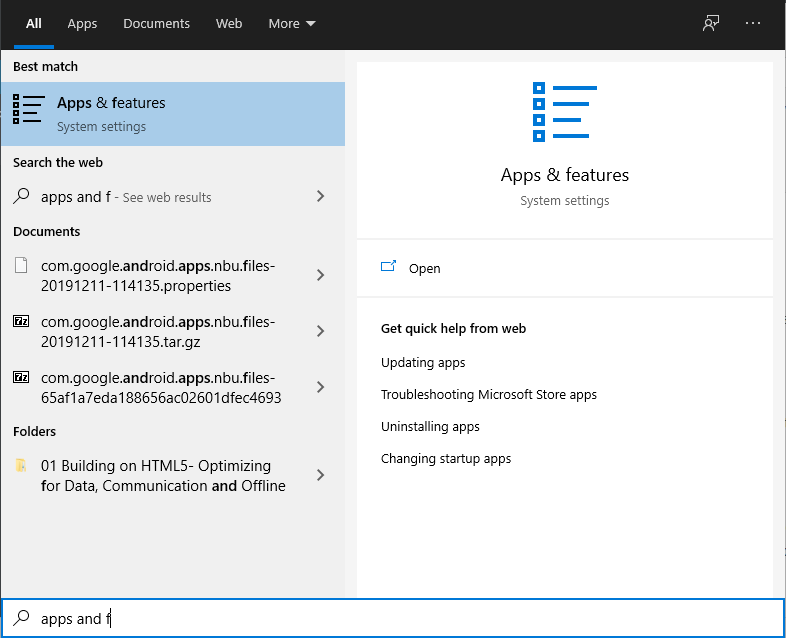
- Tyyppi Sovellukset ja ominaisuudet ja napsauta sitä hakutuloksesta.
- Etsi nyt Microsoft Visual C++ ohjelma(t) luettelossa.
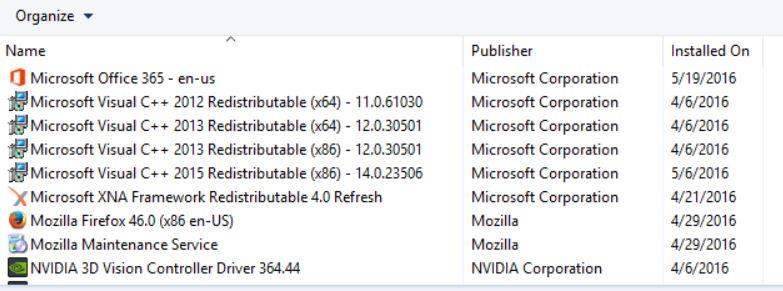
- Valitse jokainen ohjelma ja napsauta Poista asennus.
- Vieraile Microsoftin virallinen verkkosivusto ja lataa uusin Microsoft Visual C++ Runtime.
- Kun olet valmis, asenna se tietokoneellesi ja käynnistä järjestelmä uudelleen tehosteiden muuttamiseksi.
13. Tarkista pelitiedostot ja korjaa
On myös suositeltavaa tarkistaa pelitiedostot ja yrittää korjata ne automaattisesti peliohjelmalla.
Steamille:
- Avata Steam > Siirry osoitteeseen Kirjasto.
- Oikealla painikkeella Dying Light 2 -pelissä.
- Klikkaa Ominaisuudet > Siirry kohtaan Paikalliset tiedostot -välilehti.
- Valitse Tarkista pelitiedostojen eheys…
- Tämä prosessi alkaa tarkistaa ja tarkistaa kaikki asennetut pelitiedostot, löytyykö puuttuva / vioittunut tiedosto vai ei.
- Anna prosessin valmistua.Kun olet valmis, sulje Steam-asiakasohjelma ja käynnistä tietokoneesi uudelleen, jotta muutokset otetaan käyttöön.
- Avaa lopuksi Steam uudelleen ja yritä käynnistää Dying Light 2 -peli uudelleen.
Epic:
Siinä se, kaverit. Toivomme, että tästä oppaasta oli sinulle apua. Lisäkysymyksiä varten voit kommentoida alla.
FAQ
Milloin seuraava Dying Light 2 -päivitys julkaistaan?
Tässä on suunnitelmamme tulevalle viikolle: 6. helmikuuta 2022 Tämä korjaustiedosto on julkaistu PC:lle 8. helmikuuta ja sen pitäisi lievittää joitain Dying Light 2:n mustan näytön ongelmia. Mitä tulee konsolipeleihin, emme tietää, milloin nämä korjaustiedostot julkaistaan Xboxilla tai PlayStationilla.
Miksi Dying Light 2 kaatuu jatkuvasti?
Jotkut taustalla toimivat sovellukset voivat aiheuttaa Dying Light 2:n kaatumisen tai käynnistymättä jättämisen. Yritä käynnistää peli sen jälkeen, kun olet sulkenut kokonaan taustalla toimivat sovellukset, kuten MSI Afterburner, RTSS Rivatuner, SteelSeries GG. Varmista myös, että virustorjunta ei estä peliä. Joten lisää DL2:n kansio sallittujen/sallittujen luetteloon.
Kuinka käytän Dying Light 2:ta järjestelmänvalvojana?
Etsi Dying Light 2 exe -pikakuvaketiedosto ja napsauta sitä hiiren kakkospainikkeella. Valitse Ominaisuudet. Siirry pudotusvalikosta kohtaan Yhteensopivuus. Muista valita valintaruutu, jossa lukee ”Suorita tämä ohjelmisto järjestelmänvalvojana”. Tallenna muutokset napsauttamalla Käytä ja sitten OK. Sinun on myös tehtävä samat vaiheet käyttämällesi pelinkäynnistimelle.
Miksi Dying Light 2 ei toimi tietokoneellani?
Jos vaadittuja Visual C++ -paketteja ei ole asennettu tietokoneellesi, Dying Light 2 ei ehkä toimi oikein tai ei ehkä käynnisty ollenkaan. Tämä on myös usein syy siihen, miksi pelaajat kohtaavat mustan näytön.
Miksi Dying Light 2 Stay Human ei lataudu PC:lle?
Todennäköisyys on suuri, että Dying Light 2 Stay Humanilla on joitain yleisiä ongelmia pelin käynnistyessä tai latautuessa PC:lle, mikä saattaa johtua joistakin mahdollisista syistä. Kuten vanhentuneet näytönohjaimet, vanhemmat peliversiot, puuttuvat tai vioittuneet pelitiedostot, tarpeettomat taustalla suoritettavat tehtävät jne.
Kuinka matkustat nopeasti Dying Light 2:ssa?
Ei ole selvää, kuinka nopeasti matkustaa alussa, mutta Dying Light 2 -pikamatka- ja metrosijaintiemme tekevät kaiken selväksi. Varhain paljastettujen tuulimyllyjen sijaan matkustat todella nopeasti erityisten metroasemien läpi, jotka ovat piilossa koko pelin ajan – ja näytämme sinulle tarkalleen, mistä löydät ne kaikki, sekä kuinka avata niiden lukitus helppoa käyttöä varten.
Mihin Dying Light 2 -opas on tarkoitettu?
Dying Light 2 -oppaamme auttaa sinua voittamaan zombeja, oppimaan taitoja, tutkimaan Villedoria ja hankkimaan parhaat varusteet. Dying Light 2 Stay Human on tutkiva peli, jossa on paljon löydettävää ja paljon valintoja, joista osa voi muuttaa pelin maailmaa ja juonetta melkoisesti.
Mitä pelaajien tulisi välttää Dying Light 2:n avoimessa maailmassa?
Pelaajien tulee myös pyrkiä välttämään Dying Light 2:n avoimen maailman katuja niin usein kuin mahdollista – varsinkin yöllä, jolloin zombit ovat nopeampia, vähemmän alttiita vaurioille ja tehokkaampia.
Onko Dying Light 2:ssa vikoja?
Post-apokalyptinen jatko-osa on parantanut monia pelielementtejä ensimmäiseen peliin verrattuna, mutta tiettyjä bugeja ja häiriöitä esiintyy edelleen julkaisussa, mukaan lukien kaatumisvirheet käynnistyksen yhteydessä tai uudessa pelissä. Tämä Dying Light 2 -opas antaa sinulle vinkkejä mahdollisten kaatumisvirheiden korjaamiseen.
Kaatuuko Dying Light 2 jatkuvasti käynnistyksen yhteydessä?
Dying Light 2: Stay Human -nimi on myös yksi niistä, ja Techland on tehnyt hienoa työtä sen kanssa. Tässä äskettäin julkaistussa Dying Light 2 -videopelissä on kaatumisongelma PC:ssä käynnistyksen aikana, josta monet pelaajat ovat ilmoittaneet.
Onko Dying Light 2 Stay Human PS4:llä?
Dying Light 2 Stay Human on nyt julkaistu PC:lle, PS4:lle, PS5:lle, Xbox Onelle ja Xbox Series X|S:lle. Post-apokalyptinen jatko-osa on parantanut monia pelielementtejä ensimmäiseen peliin verrattuna, mutta tiettyjä bugeja ja häiriöitä esiintyy edelleen julkaisussa, mukaan lukien kaatumisvirheet käynnistyksen yhteydessä tai uudessa pelissä.
Mikä on Dying Light 2 Stay Human -äänikirja Antigone?
Äänikirja ”Antigone” esittelee pelaajat rakkaustarinaan postapokalyptisessa maailmassa. Ensimmäinen äänitarina Dying Light 2 Stay Humanin maailmasta on täällä! Vanha kirkko, salaperäinen unelma ja kaunis tyttö. Mitä yhteistä niillä on?
Mikä on Dying Light 2:n julkaisupäivä?
Mikä on Dying Light 2:n julkaisupäivä? Dying Light 2 julkaistiin 4. helmikuuta 2022. Se oli maailmanlaajuinen julkaisu, joten joissain osissa maailmaa se julkaistiin 3. helmikuuta iltapäivällä tai illalla. Julkaisu seurasi useita viiveitä.
